Неки корисници су пријавили да су видели „АТХ.еке је престао да ради“ грешка сваки пут када то покушају синхронизују своје иПхоне / иПад уређаје са иТунес-ом. Из наших истрага, проблем је ограничен на 32-битне верзије оперативног система Виндовс. Такође, чини се да је учесталост појављивања већа у оперативном систему Виндовс 7. Већина корисника извештава да је добила „АТХ.еке је престао да ради“ грешка након буђења система из сна или хибернације.

Шта је АТХ.еке?
Атх.еке је главна служба одговорна за руковање свим сродним Аппле апликацијама на Виндовс рачунару. Његова главна сврха је да открије када се Аппле уређај (иПхоне, иПад, иПод) је повезан са рачунаром.
Са најновијим Аппле издањем, АТХ.еке се користи само када повежете уређај који има верзију оперативног система старију од иОС 6.
Ако се тренутно борите са овим проблемом, можда ћемо вам моћи помоћи. Успели смо да идентификујемо исправку која је помогла многим корисницима у сличној ситуацији.
Белешка : Пре него што наставите са доњим корацима, уверите се да имате најновију верзију иТунес-а. Аппле је објавио серију хитних исправки чији је циљ заштита од сценарија у којима „АТХ.еке је престао да ради“ долази до грешке. Најновију верзију можете преузети са овог линка ( овде ).
Како исправити грешку „АТХ.еке је престао да ради“
Неки корисници су могли да се заобиђу „АТХ.еке је престао да ради“ грешка покретањем АТХ.еке обрадити ручно из Таск Манагер. Према ономе што смо скупили, овај метод је привремен, али има велике шансе да вам омогући да заобиђете овај проблем.
Ево кратког водича о томе како започети АТХ.еке обрадити ручно из Таск Манагер :
- Отворите када год се појави грешка Таск Манагер притиском Цтрл + Схифт + Есц.
- Док је у Процеси таб оф Таск Манагер , Иди на Филе и кликните на Покрените нови задатак .
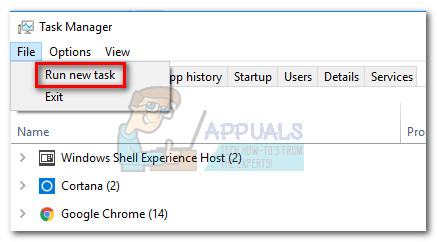
- У Направите нови задатак прозор, притисните Прегледајте дугме и дођите до „Ц: Програмске датотеке (к86) Уобичајене датотеке Аппле Подршка за мобилне уређаје ”. Када стигнете тамо, померите се кроз извршну листу, изаберите АТХ.еке и погодио Отвори дугме.
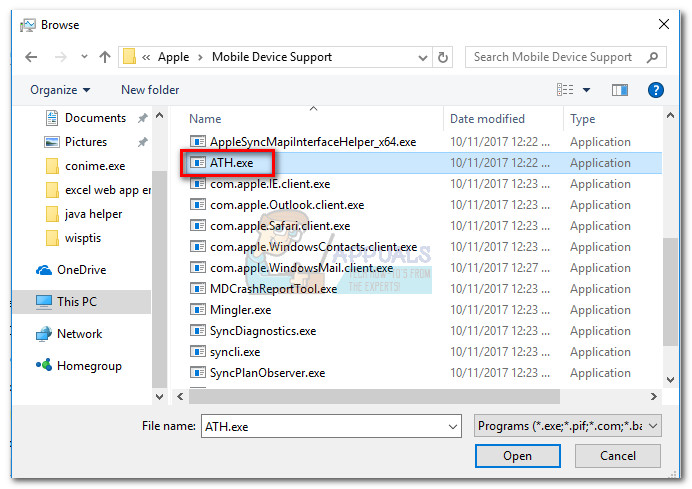
- Затим се вратите на Направите нови задатак прозор и ударац Ок да бисте ручно покренули АТХ.еке процес.
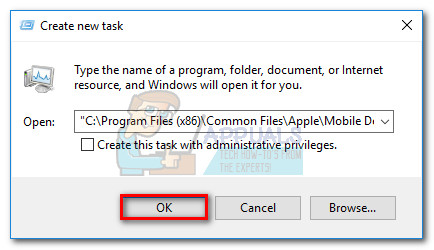
- Требали бисте на кратко видети празно место Командна линија пре него што поново нестане. Ово је показатељ да АТХ.еке процес је успешно започет.
- Сада када је услуга покренута, требали бисте моћи да читате или синхронизујете своју иТунес библиотеку са Аппле уређајем.
Имајте на уму да, чак и ако горњи кораци успеју да реше проблем, поправак је можда само привремен. Ако видите да је „АТХ.еке је престао да ради“ грешка се понавља након што рачунар пробудите из стања спавања или хибернације, поновите горње кораке.
2 минута читања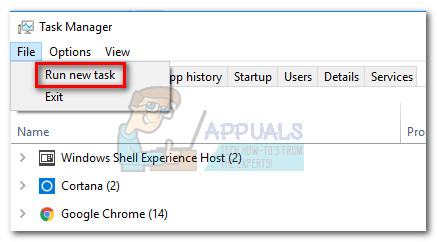
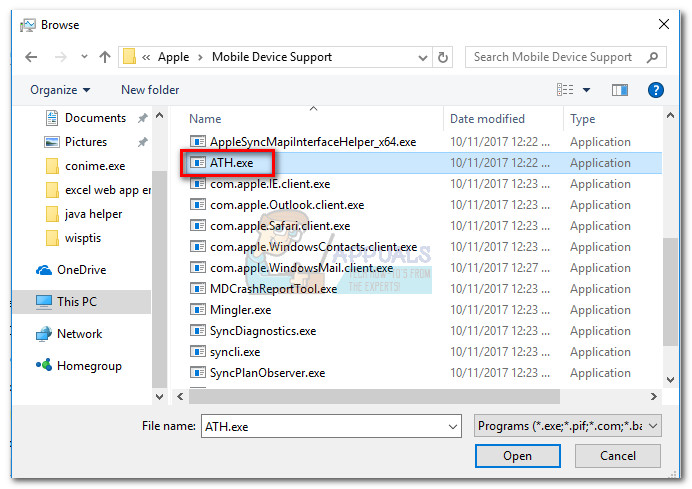
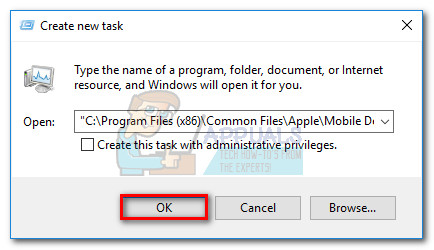










![[ФИКС] Модел ПлаиСтатион Еие Цам: СЛЕХ-00448 издање управљачког програма](https://jf-balio.pt/img/how-tos/74/playstation-eye-cam-model.jpg)












